Ghid final pentru a converti OGG în MP3 fără bătăi de cap [6 soluții]
OGG este un standard audio popular cu sursă deschisă folosit pentru CD și muzică. Cu toate acestea, mulți producători de hardware se opun acestui format deschis. Nu puteți reda fișiere OGG prin playerele video implicite pe Windows/Mac/Android/iPhone. Din acest motiv, puteți alege convertiți OGG în MP3, un format compatibil și acceptat pe scară largă cu aproape toate playerele media. Și acest articol vă va oferi 6 moduri simple care vă vor ajuta convertiți OGG în fișiere MP3 prin instrumente desktop sau online pe Windows/Mac.
Lista Ghidului
Cel mai bun mod de a converti OGG în MP3 la calitate înaltă 2 metode de a converti OGG în MP3 pe Windows/Mac Cum să convertiți OGG în fișiere MP3 online gratuit Întrebări frecvente despre conversia OGG în format MP3Cel mai bun mod de a converti OGG în MP3 la calitate înaltă
Convertorul video offline este cel mai simplu și rapid mod de a face acest lucru convertiți OGG în MP3. Și AnyRec Video Converter este cel mai de încredere Convertor OGG în MP3. Acceptă aproape toate formatele video și audio și conversia în lot, care vă poate economisi timp prețios. Acest instrument vă garantează, de asemenea, că nu se va produce nicio pierdere de calitate la conversie OGG în MP3. Deci, grăbește-te! Descărcați această aplicație pe Windows/Mac acum și faceți conversia fără probleme.

Convertiți OGG în MP3 sau peste 1000 de formate video și audio fără probleme.
Suportă conversie audio OGG în lot cu o viteză de până la 50 de ori mai mare.
Mențineți sunetul de înaltă calitate modificând setările profilului.
Capabil să păstreze mai multe canale de fișiere audio OGG.
100% Securizat
100% Securizat
Pași de urmat:
Pasul 1.Pentru a începe, descărcați și lansați AnyRec Video Converter pe computerul dvs. Windows/Mac. După aceea, faceți clic pe butonul „Adăugați fișiere” pentru a începe să vă încărcați OGG fișiere către software. Puteți, de asemenea, să glisați și să plasați cu ușurință toate elementele dvs OGG fișiere în software.
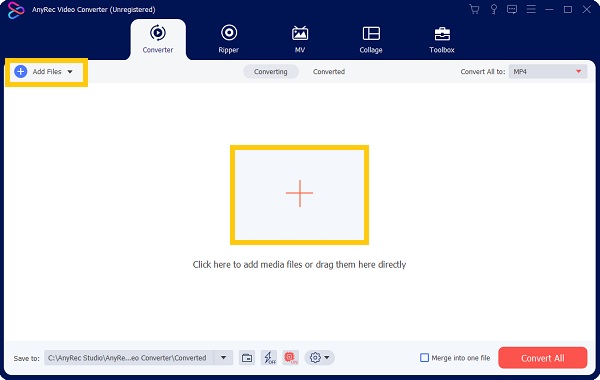
Pasul 2.După aceea, faceți clic pe butonul „Format”. schimbați formatul fișierului OGG în MP3. Apoi, pe ecran va apărea o nouă fereastră pop-up. Faceți clic pe butonul „Audio”, apoi faceți clic pe butonul „MP3”.
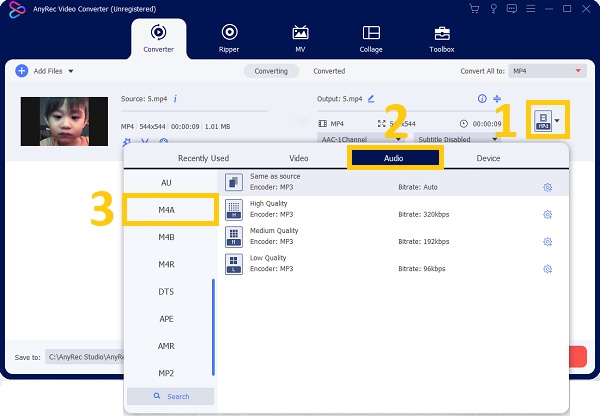
Pasul 3.Ești la jumătatea drumului! Ajustează Setarile profilului pentru a menține sunetul de înaltă calitate. Faceți clic pe butonul „Setări” pentru a regla codificator, rata de eșantionare, canal, și rata de biți. Apoi, pur și simplu faceți clic pe butonul „Creați nou” când ați terminat.
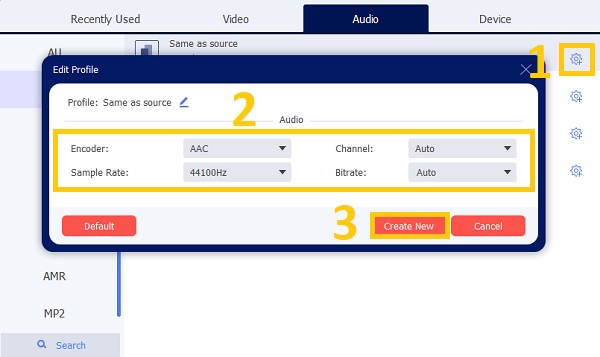
Pasul 4.În cele din urmă, puteți salva fișierele MP3 convertite. Cu toate acestea, faceți clic pe butonul „Salvare în” pentru a specifica mai întâi locația fișierului pentru a facilita găsirea fișierelor. Apoi faceți clic pe butonul „Convertiți tot” la convertiți OGG în MP3.

De asemenea, puteți utiliza acest convertor video puternic pentru a schimba alte formate video și audio, inclusiv conversia AIFF în MP3, WAV în MP3 etc.
2 metode de a converti OGG în MP3 pe Windows/Mac
Pe lângă excelentul Convertor OGG în MP3 mai sus, poate doriți să verificați și aceste două convertoare video. Vă rugăm să continuați să citiți postarea pentru a le înțelege profund și urmați procedurile pas cu pas de mai jos.
1. VLC Media Player
În plus față de OGG în MP3 soluții, VLC Media Player (cunoscut și ca VLC) este un player și un transcoder audio-video open-source pentru Windows/Mac. Acceptă conversia formatului de fișier, dar nu sunt disponibile setări suplimentare pentru a păstra calitatea înaltă. Vă rugăm să continuați cu pașii menționați mai jos pentru a convertiți OGG în MP3 dacă doriți să utilizați VLC.
Pași de urmat:
Pasul 1.Deschideți VLC Media Player și importați fișierul OGG. Faceți clic pe butonul „Media”, apoi faceți clic pe butonul „Convertire/Salvare”.
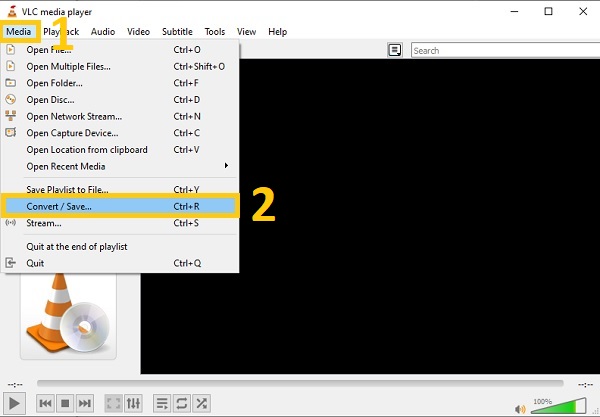
Pasul 2.După aceea, faceți clic pe butonul „Adăugați” pentru a importa unul sau mai multe fișiere OGG în aplicație. Apoi, faceți clic pe butonul derulant „Conversie/Salvare” și faceți clic pe butonul „Conversie” în convertiți fișierele OGG în fișiere MP3.
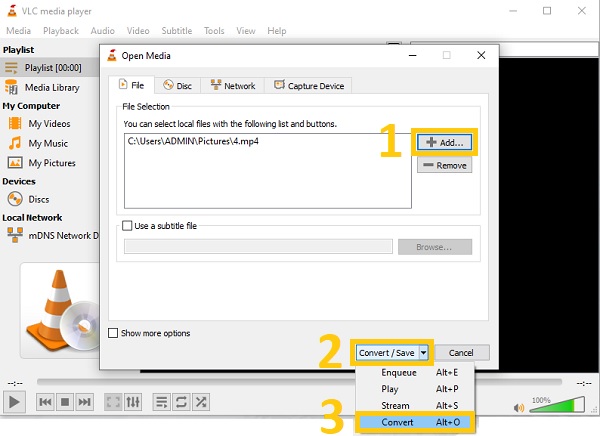
Pasul 3.În cele din urmă, faceți clic pe butonul derulant „Profil” și faceți clic pe butonul „Audio-MP3”. Apoi, faceți clic pe butonul „Răsfoiește” pentru a alege o locație a fișierului. După ce ați terminat, faceți clic pe butonul „Start”, apoi ați terminat!

2. Îndrăzneală
Este un instrument de înregistrare și conversie audio open-source utilizat pe scară largă. Pe lângă Mac și Windows, acest instrument poate fi folosit și pentru a converti fișiere pe Linux, Android și iOS. Cu toate acestea, spre deosebire de alte convertoare, redă numai fișiere audio și are o selecție mai mică de formate de intrare și ieșire audio. Sunt disponibile și funcții de editare de bază. La convertiți OGG în MP3 folosind Audacity, urmați pașii de mai jos.
Pași de urmat:
Pasul 1.Instalați și lansați Audacity pe Windows/Mac. După aceea, trageți/plasați toate fișierele dvs. OGG în software.

Pasul 2.După aceea, faceți clic pe butonul „Fișier” și faceți clic pe butonul „Export”. Apoi, faceți clic pe butonul „Exportați ca MP3”.

Pasul 3.În cele din urmă, setați un nume de fișier, apoi alegeți o locație pentru a vă accesa cu ușurință audio MP3. După ce ați terminat, faceți clic pe butonul „Salvare” pentru a începe conversia OGG în MP3.
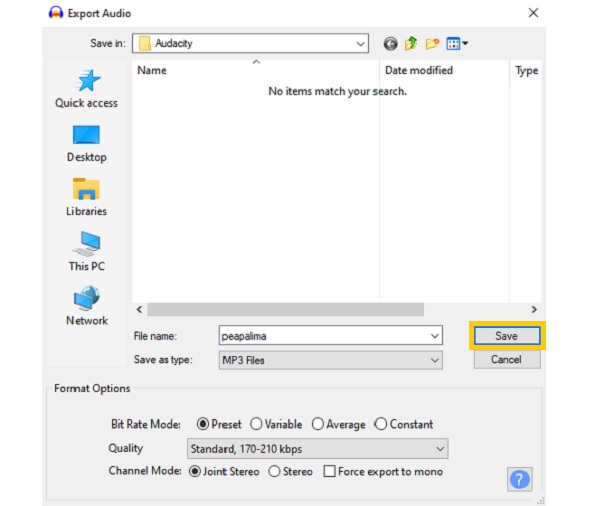
Cum să convertiți OGG în fișiere MP3 online gratuit
Pe lângă convertoarele video desktop de mai sus, puteți lua în considerare și utilizarea unui convertor video online. Dar, rețineți că veți întâmpina unele defecțiuni și formatul acceptat este limitat.
1. Zamzar
Dacă ai nevoie doar convertiți OGG în MP3 online folosind o metodă simplă de pe computer, puteți lua în considerare utilizarea Zamzar. Utilizați acest instrument de conversie a fișierelor online pentru a converti fișiere în și dinspre o mare varietate de formate. Dacă nu puteți deschide sau vizualiza un fișier, acesta este un instrument excelent. Conversia fișierelor este foarte rapidă.
Pași de urmat:
Pasul 1.Căutați Zamzar în fila dvs. de căutare. Apoi, faceți clic pe butonul „Adăugați fișiere” pentru a încărca fișierele dvs. OGG în instrument.
Pasul 2.După aceea, selectați formatul de ieșire. Faceți clic pe butonul „Convertire în” și faceți clic pe butonul „MP3” din meniul drop-down Format muzical.
Pasul 3.În sfârșit, ești acum pe ultimul pas. Faceți clic pe butonul „Convertiți acum” pentru a porni conversia OGG în MP3.
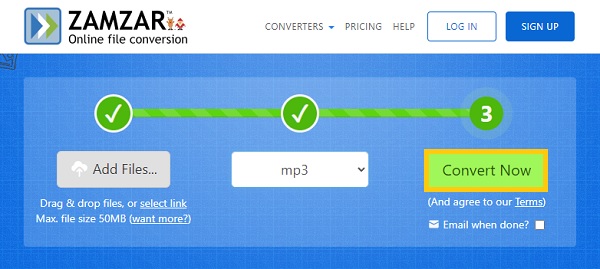
2. Convertio
Convertio poate fi folosit pentru a converti orice tip de fișier, inclusiv video, audio, document, arhivă etc. Tăierea și selectarea calității, precum și selectarea canalului audio/frecvenței/volumului sunt toate opțiunile disponibile atunci când conversia unui OGG într-un fișier MP3. Cu toate acestea, Convertio are câteva dezavantaje: puteți converti doar două fișiere odată; pentru a efectua mai multe conversii, trebuie să faceți clic din nou pe butonul Convertiți.
Pași de urmat:
Pasul 1.Accesați site-ul Convertio. Apoi continuați să importați fișierele dvs. OGG în convertor făcând clic pe butonul „Alegeți fișierele”.
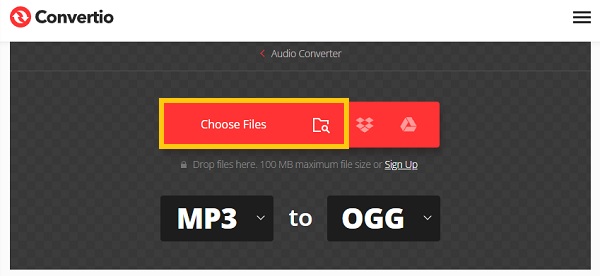
Pasul 2.Apoi, acum puteți schimba formatul în MP3. Faceți clic pe butonul derulant Conversie și faceți clic pe butonul „MP3”. În cele din urmă, faceți clic pe butonul „Convertire” pentru a începe conversia fișierelor dvs. OGG în MP3.
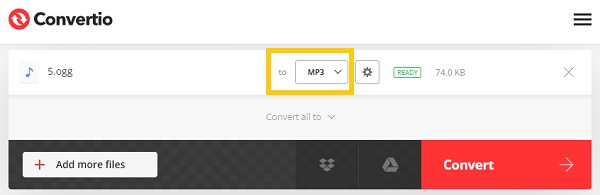
3. AnyCon
Dacă sunteți în căutarea unui convertor de fișiere online gratuit care poate gestiona o gamă largă de tipuri de fișiere, AnyCon este perfect pentru dvs. Doar încărcați fișierele dvs. OGG și conversia va fi gata în câteva secunde.
Pași de urmat:
Pasul 1.Accesați site-ul web AnyCon. După aceea, puteți face pur și simplu clic pe butonul „Alege fișierul” pentru a încărca fișierele OGG.
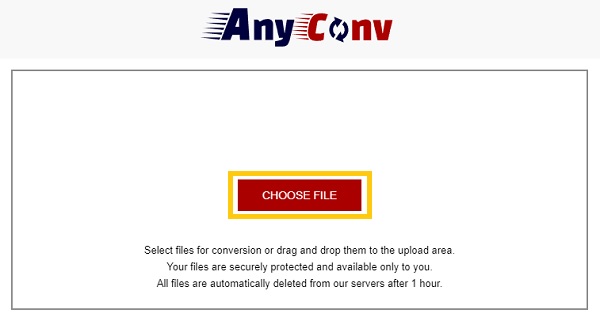
Pasul 2.Apoi, faceți clic pe butonul drop-down „Format” și faceți clic pe butonul „MP3” dintre formatele date. În cele din urmă, acum puteți avea la îndemână fișierele dvs. MP3. Doar faceți clic pe butonul „Convertire” și ați terminat.
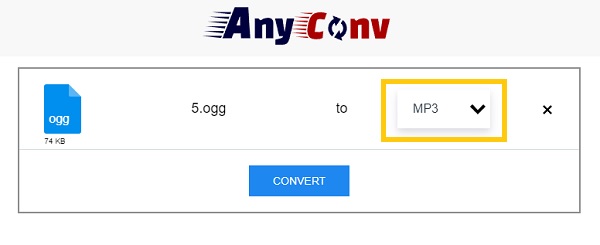
Întrebări frecvente despre conversia OGG în format MP3
-
1. Ce este formatul OGG?
Un fișier OGG conține date audio, adesea muzică. Datele audio sunt salvate într-un format de container OGG care este codificat cu Vorbis, o metodă de compresie audio gratuită, open-source. În plus, pot fi incluse metadatele melodiilor, cum ar fi datele despre artiști și piese.
-
2. Pot reda fișiere OGG pe Windows Media?
Din pacate, nu. Fișierele OGG nu sunt compatibile cu majoritatea playerelor media. Ai nevoie de player OGG profesionist pentru a le asculta. Și puteți alege să convertiți OGG în format MP3, ceea ce vă ajută să redați fișierele OGG cu ușurință.
-
3. Voi pierde calitatea dacă convertesc OGG în MP3?
Absolut nu. Când utilizați AnyRec Video Converter, vă asigură că nu se va produce nicio pierdere de calitate în timpul conversiei. În plus, vă permite să modificați setările profilului pentru a menține sunetul de înaltă calitate.
Concluzie
Iată-l! Acest articol ți-a oferit cele mai bune 6 moduri de utilizare cum se convertesc OGG în MP3 uşor. Este important sa convertiți OGG în MP3 pentru ca tu să-l redai ușor și fără probleme pe playerele tale media. Și cu ajutorul lui AnyRec Video Converter, puteți avea rapid MP3-ul la îndemână! Dacă mai aveți întrebări, vă rugăm să nu ezitați să ne trimiteți mesajul dvs.
100% Securizat
100% Securizat
